Як встановити значки Windows 98 у Windows 10
Різне / / May 11, 2022

Windows 7 наближається до кінця свого життєвого циклу. Протягом багатьох років користувачі завжди з великою любов’ю згадували певні версії операційної системи. Однією з них є Windows 98, яка широко використовується і сьогодні. Вона працювала добре, і хоча клієнтам зрештою довелося оновлюватися, її досі пам’ятають як одну з найкращих операційних систем Microsoft. Якщо ви ностальгуєте щодо Windows 98 або насолоджуєтеся значками Windows 10 з операційної системи, ви все одно можете отримати їх у Windows 10. Прочитайте цю статтю, щоб дізнатися про завантаження значків Windows 98 у Windows 10.

Зміст
- Як встановити значки Windows 98 у Windows 10
- Як змінити значки папки
- Спосіб 1: через налаштування значків на робочому столі
- Спосіб 2. Налаштуйте значки папок
Як встановити значки Windows 98 у Windows 10
Іконки, по суті, є файлами зображень. Таким чином, ніщо не заважає вам встановити пакет значків Windows 98 на Windows 10. На веб-сайті іконок Wins98 є повний набір значків Windows 98. Щоб завантажити значки Windows 98, виконайте наведені нижче дії.
1. Перейдіть до Веб-сайт іконок Wins98 і натисніть на значок ви бажаєте використовувати із засобу перегляду значків, прокручуючи його.

2. Тепер клацніть правою кнопкою миші на зображення і виберіть Зберегти зображення як…

3. Створити папку натиснувши на Нова папка в потрібному місці і перейменувати це відповідно.
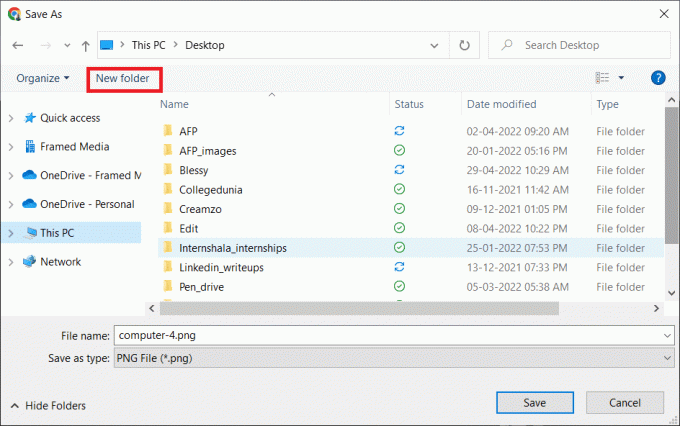
4. Натисніть на Зберегти щоб зберегти зображення у форматі PNG.

5. так само, зберегти усі потрібні зображення з доступного пакету значків Windows 98.
Примітка: Фотографії зберігаються як PNG файли, який потрібно конвертувати у файли ICO для використання в Windows 10.
6. Відвідайте ICO Convert веб-сайт.
7. Натисніть на Виберіть файл.

8. Перегляньте і подвійне клацання на збережене зображення значка.
Примітка: Ви можете вибрати більше одного зображення.
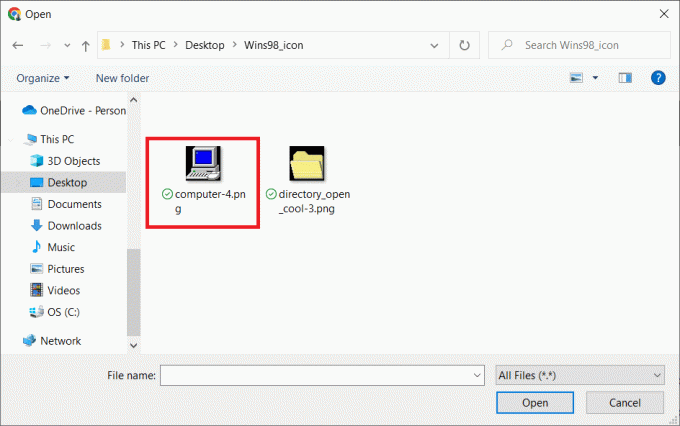
9. Натисніть на Завантажити кнопку, щоб завантажити зображення.

Примітка: Прокрутіть сторінку вниз. Внесіть зміни відповідно до ваших потреб, таких як розмір і стилі.
10. Тепер виберіть формат значка як ICO для Windows 7, Windows 8, Vista і XP.
11. Натисніть на Перетворення ICO кнопку, щоб перетворити зображення в ICO.
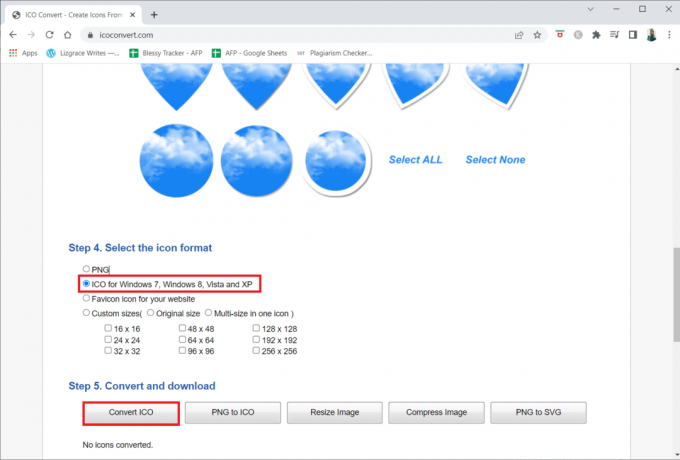
12. Натисніть на Значок (и) завантаження.

13. Виріжте завантажений ICO, натиснувши Клавіші Ctrl + X одночасно і вставте його, натиснувши Клавіші Ctrl + V разом у бажаному місці.

14. Тепер скопіюйте розташування шляху, натиснувши Клавіші Ctrl + C одночасно.

Читайте також:Як виправити значки на робочому столі
Як змінити значки папки
Зміна піктограм для певних папок і файлів відрізняється від зміни піктограм для цього ПК та кошика. Ми зробимо це двома способами.
Спосіб 1: через налаштування значків на робочому столі
Ви можете змінити піктограму папок або файлів у налаштуваннях піктограм на робочому столі, як показано нижче:
1. Натисніть кнопку Клавіші Windows + I разом, щоб запустити Налаштування.
2. Натисніть на Персоналізація.

3. Тепер натисніть на Теми на лівій панелі.

4. Прокрутіть вниз і натисніть на Налаштування піктограм на робочому столі варіант.

5. Натисніть на Змінити значок… після вибору значок ти хочеш змінитися.

6. Потім натисніть на Переглянути…

7. Перейдіть до шлях де знаходиться завантажений значок. Двічі клацніть на файл значка у вікні, що з’явиться.
Примітка: Якщо ви використовуєте різні значки для кошика, переконайтеся, що вони відрізняються для порожній і повні стани.

8. Натисніть на добре.

9. Натисніть на Застосувати щоб змінити піктограму.
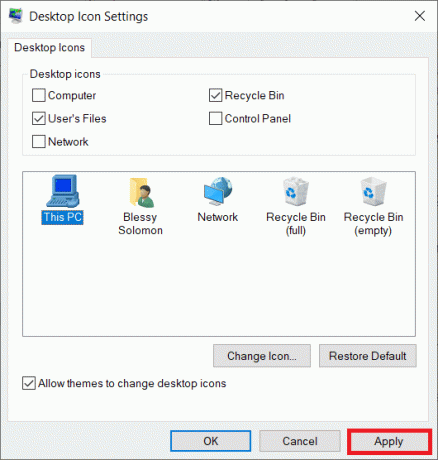
Примітка: Переконайтеся, що файли піктограм зберігаються в місці, куди вони не будуть переміщені.
Читайте також:Виправити відсутність значків на панелі завдань Windows 10
Спосіб 2. Налаштуйте значки папок
Інший спосіб змінити піктограми папок - це безпосередньо через меню налаштування властивостей папки. Виконайте наведені нижче дії.
1. Перейдіть до папку або файл ви хочете змінити значок і клацніть його правою кнопкою миші.
Примітка: Ви не можете змінити піктограму для папок за замовчуванням, таких як Робочий стіл і Документи.
2. Тепер виберіть Властивості.
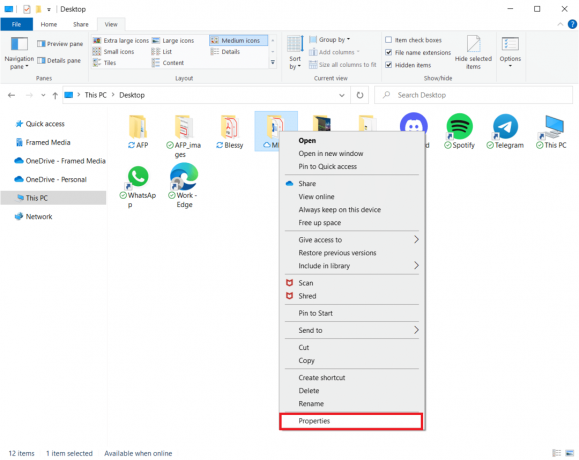
3. Перейдіть до Налаштувати вкладку в Властивості вікно.
4. Натисніть на Змінити значок… кнопку.

5. Виберіть Значок Windows 98 ви хочете використовувати для цього до повторення кроків 6–9 щоб змінити піктограму.

6. Повторіть кроки для будь-якого інші об'єкти ви хочете змінити піктограму для, включаючи файли.
Часті запитання (FAQ)
Q1. Чи можна використовувати Windows 98?
Відповідь Сучасне програмне забезпечення більше не підтримує Windows 98. Однак OldTech81 зміг запустити попередні версії OpenOffice і Mozilla Thunderbird, створені для Windows XP на Windows 98 з деякими змінами ядра.
Q2. Windows 98 або XP є старішою операційною системою?
Відповідь Старша операційна система Windows XP. Наприкінці 2001 року Microsoft оголосила про Windows XP як заміну версії Windows 95/98 і NT. На момент запуску XP був доступний у двох версіях робочих станцій: Домашній і професійний, обидва засновані на тому ж коді, що й Windows 2000. Функції Windows 2000 включені в обидві версії.
Q3. Чи є Windows 98 операційною системою на основі DOS?
Відповідь Він був випущений у виробництво 15 травня 1998 року, а в роздрібну торгівлю — 25 червня 1998 року. Windows 98 була випущена як наступник Windows 95. Це гібридний 16-розрядний і 32-розрядний монолітний продукт, подібний до свого попередника, з етапом завантаження MS-DOS.
Рекомендовано:
- 14 найкращих відеокарт для Linux
- Виправити пристрій вимагає подальшої інсталяції на Windows 10
- Як вимкнути звук програми в Windows 10
- Як отримати цей значок ПК на робочому столі
Сподіваємося, що ця інформація була вам корисною, і ви змогли завантажити та встановити Значки Windows 98 пакет на Windows. Будь ласка, повідомте нам, яка стратегія виявилася найефективнішою. Якщо у вас є запитання чи коментарі, скористайтеся формою нижче. Також повідомте нам, що ви хочете дізнатися далі.



